Живі шпалери Windows 11 та Windows 10 у жвавих шпалерах
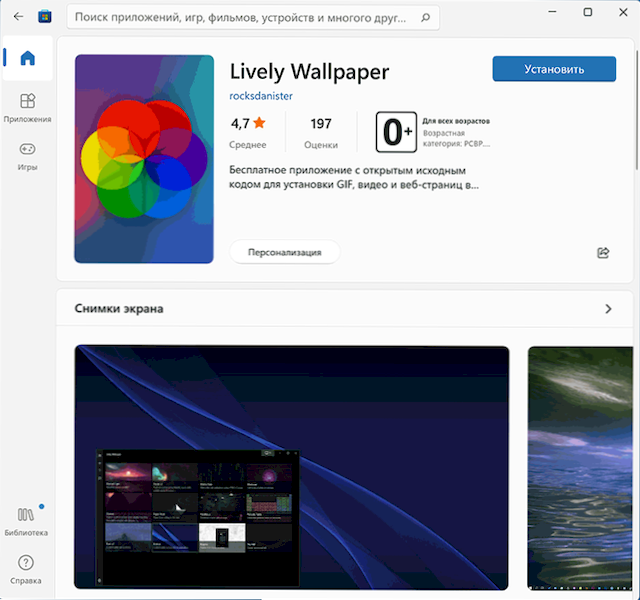
- 2524
- 748
- Leroy Luettgen
Питання про те, як встановити живі шпалери робочого столу Windows 11 або Windows 10, є дуже популярним серед користувачів, але це не буде працювати для виготовлення цих системних інструментів. Не так багато безкоштовних програм для цих цілей, але вони існують.
Жисткі шпалери - це відносно проста, абсолютно безкоштовна програма з відкритим кодом і російською огляд. Також нижче ви знайдете відео з демонстрацією роботи програми.
- Зміст
- Де завантажити шпалери на робочому столі
- Доступні шпалери, налаштування, використання
- додаткова інформація
- Відео огляд
Безкоштовні живі шпалери жваві шпалери
Ви можете завантажити програму жвавих шпалер або в офіційному магазині Microsoft Store, або з розробником Github, остання версія доступна тут (починаючи з версії 1.0 Необхідні Windows 10 версій 1903 або новіші або Windows 11): https: // rocksdanister.гітб.Io/lively/
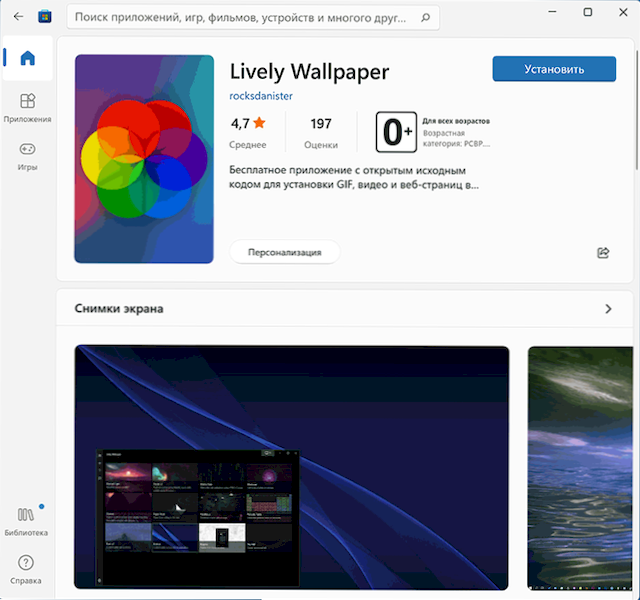
Встановлення живих шпалер не повинно спричинити жодних проблем, і після першого запуску програми розпочнеться майстер налаштування, в якому в поточній версії доступні лише два варіанти: чи запускається живі шпалери з Windows (чи додавати програму На навантаження) та вибір теми панелі завдань (наприклад, ви можете зробити прозору панель завдань), останній варіант може бути змінений у майбутньому в параметрах програми в розділі "Система".
Доступні живі шпалери, налаштування, можливості програми
Після цього відкриється головне вікно програми з набором вже готових живих шпалер для Windows 11 та 10.
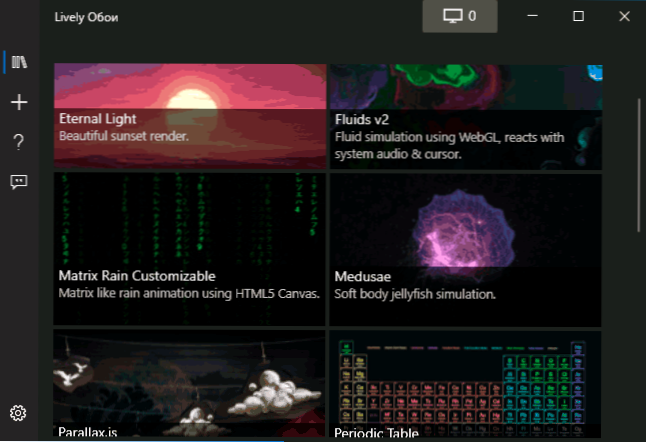
Серед них представлені:
- Екран "матриці"
- Періодична система елементів Менделеєва
- Різні графічні ефекти
- Шпалери з ефектом паралакса при переміщенні вказівника миші
- Світанок, морська поверхня на заході сонця.
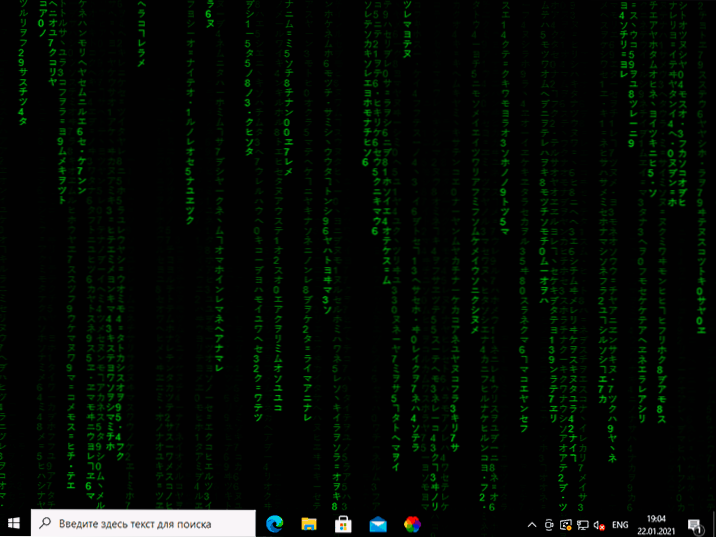
Але можливості встановлення живих шпалер не обмежуються попередньо встановленим набором, ви можете додати свої шпалери:
- Клацніть на кнопку "Plus" на панелі зліва.
- Вкажіть файл із відео або анімованим GIF, посиланням на YouTube, сторінкою HTML5 з потрібним графічним ефектом, Zip Archive з живими шпалерами для жвавих шпалер, Shadertoy Shader з Shadertoy.Com
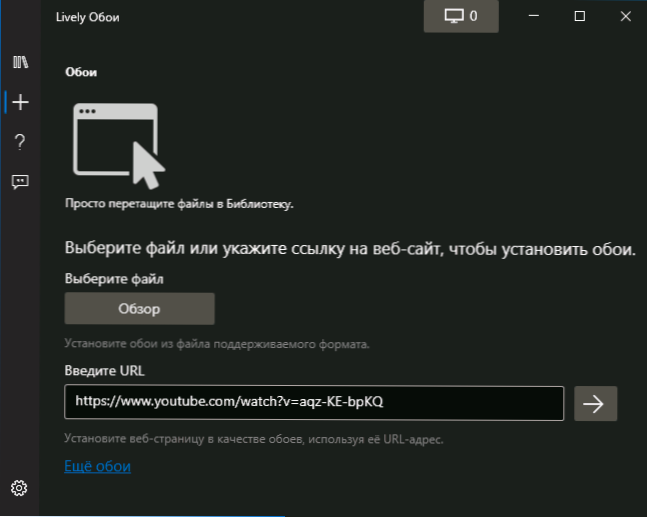
- Після вибору необхідних живих шпалер (вони можуть не використовуватися негайно, але через певний період часу) деякі з них можуть бути налаштовані для цього натисніть кнопку Налаштування (кнопка із зображенням екрана та числом) заголовок програми.
- Налаштування можуть бути різними для різних шпалер: наприклад, для відео ви можете ввімкнути або вимкнути звук, десь зміна кольорів та інших параметрів доступна, як правило, не важко розібратися. Якщо є кілька моніторів, ви можете вибрати, на які екрани будуть використані вибрані шпалери.
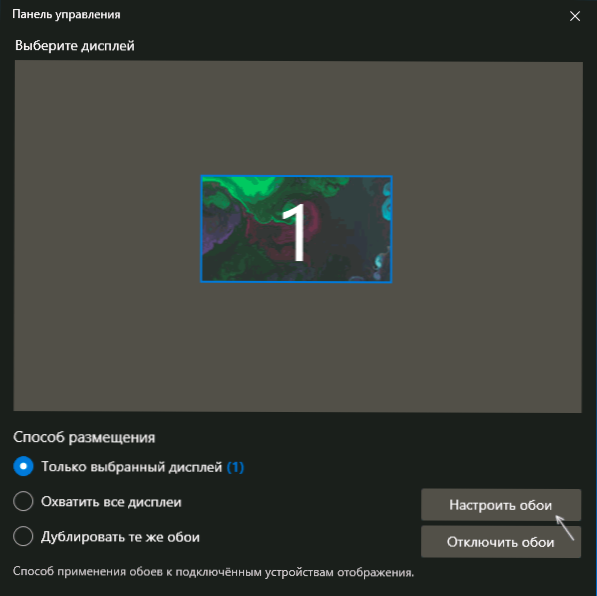
- В останній версії програми з'явився опція "Запис шпалер". Суть роботи: натисніть праву кнопку на шпалерах у списку, анімація якої залежить від дій користувача (наприклад, рідини), виберіть "Превітуйте шпалери". Натисніть кнопку запису в рядку заголовка та запишіть відео, в якому буде збережено взаємодію з живими шпалерами. Тоді це відео можна встановити у вигляді записаних шпалер.
- Я рекомендую зайти в налаштування програми (кнопка із зображенням передачі зліва нижче) та вивчити доступні варіанти. Наприклад, на вкладці "Продуктивність" ви знайдете параметри для поведінки програми в різних ситуаціях: наприклад, відключення живих шпалер при роботі ноутбука від акумулятора, робота повних екранних додатків, таких як ігри, використання Віддалений робочий стіл та інші варіанти, які можуть виявитися корисними для вашого сценарію.
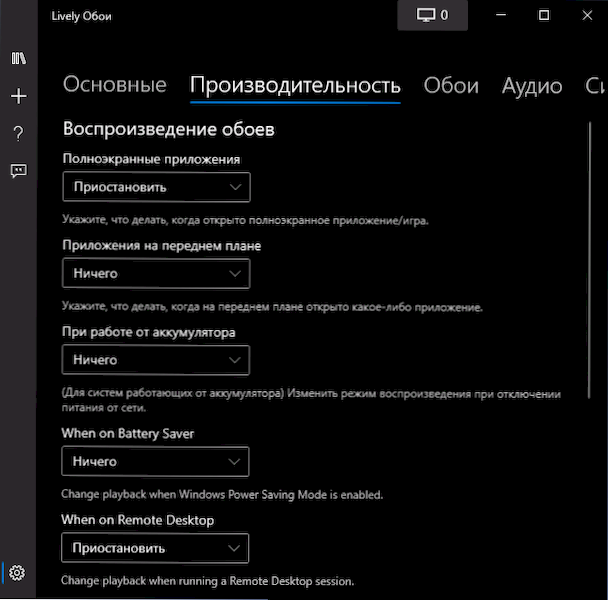
- Вкладка шпалер також може бути корисною, якщо ідеальна робота живих шпалер із стандартними налаштуваннями не може бути досягнута. Тут ви можете увімкнути або відключити прискорення обладнання для шпалер, вибрати гравця для живих шпалер з відео та анімованого GIF, встановити дозвіл на трансляцію відео з Інтернету, змініть веб -браузерний двигун, який використовується для виведення HTML5 шпалер.
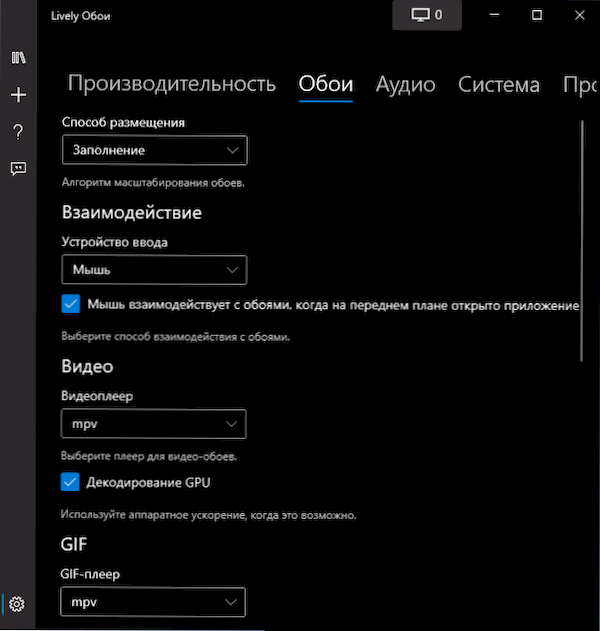
додаткова інформація
Ще одна цікава можливість живих шпалер Lively Wallpaper для користувачів, які можуть зрозуміти код або принаймні замінити ресурси - експорт існуючих шпалер: Для цього натисніть правою кнопкою для живих шпалер у каталозі, виберіть «Експорт жвавого експорту експорту.zip "і збережіть файл у зручному місці.
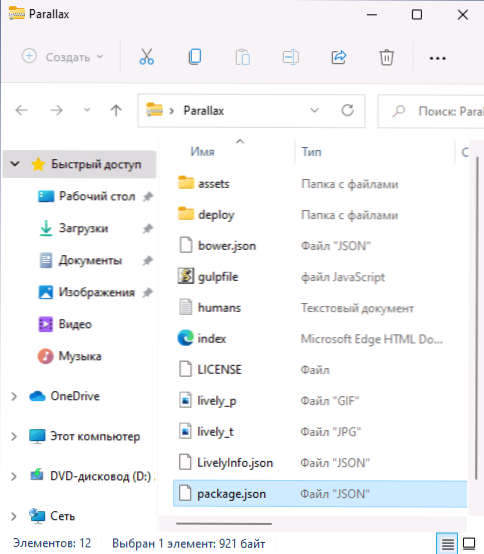
Тоді залишається відкрити архів і відредагувати найкращі його навички: наприклад, майже будь -якому користувачеві буде відносно легко замінити ресурси (зображення у папці активів) у Parallax.Шпалери JS, і після редагування я рекомендую змінити опис у файлі пакету.JSON (так що шпалери не дублюються в жвавих шпалерах). Після завершення ми упаковуємо змінені файли в архів ZIP та імпортуємо в програму, використовуючи кроки 1-2 інструкцій вище.
Відео - живі шпалери на роботіЖисткі шпалери працюють напрочуд плавно (у будь -якому випадку, в моєму тесті), швидко (використовується апаратне прискорення), і коли ви запускаєте будь -яке повне екранне застосування (наприклад, ігри), жваві живі шпалери не повністю використовують комп'ютерні ресурси.
- « Основний відео -адаптер Microsoft у Windows 11 та Windows 10 - Як виправити та завантажувати драйвери
- Як видалити PIN -код у Windows 11 »

